Dijital görüntü işleme sürecinde, görüntülerinin potansiyelini tam olarak değerlendirmek için doğru araçları kullanmak önemlidir. Analog Efex Pro 2 ile Nik Collection'dan ilham veren ve yaratıcılığını teşvik eden harika bir görünüm ve his elde edebilirsin. Bu kılavuz, programın sunduğu temel Ayarlar ile ilgili olarak sana yardımcı olacaktır, böylece benzersiz efektlerle görüntüler oluşturabilirsin.
En önemli noktalar
- Kullanıcı arayüzü farklı dillerde ayarlanabilir.
- Önizleme, en iyi sonuçları sağlamanıza yardımcı olmak için farklı görünümlerde gösterebilir.
- Arkaplan rengi ve yakınlaştırma ayarları kişiselleştirilebilir.
- Daha hızlı görüntü işleme için GPU desteği etkinleştirilebilir.
- Filtreler mevcut katmana veya ayrı bir katmana uygulanabilir.
Aşama Aşama Kılavuz
Analog Efex Pro 2'de ayarları en iyi şekilde kullanmak için şu adımları izleyin:
Öncelikle, Analog Efex Pro 2’yi aç. Kullanıcı arayüzünü istediğin gibi şekillendirmek için sol alt köşedeki ayar kutusuna tıkla. Buradan dili seçebilirsin. Kullanımı kolaylaştırmak için Almanca seçmeni tavsiye ederim.
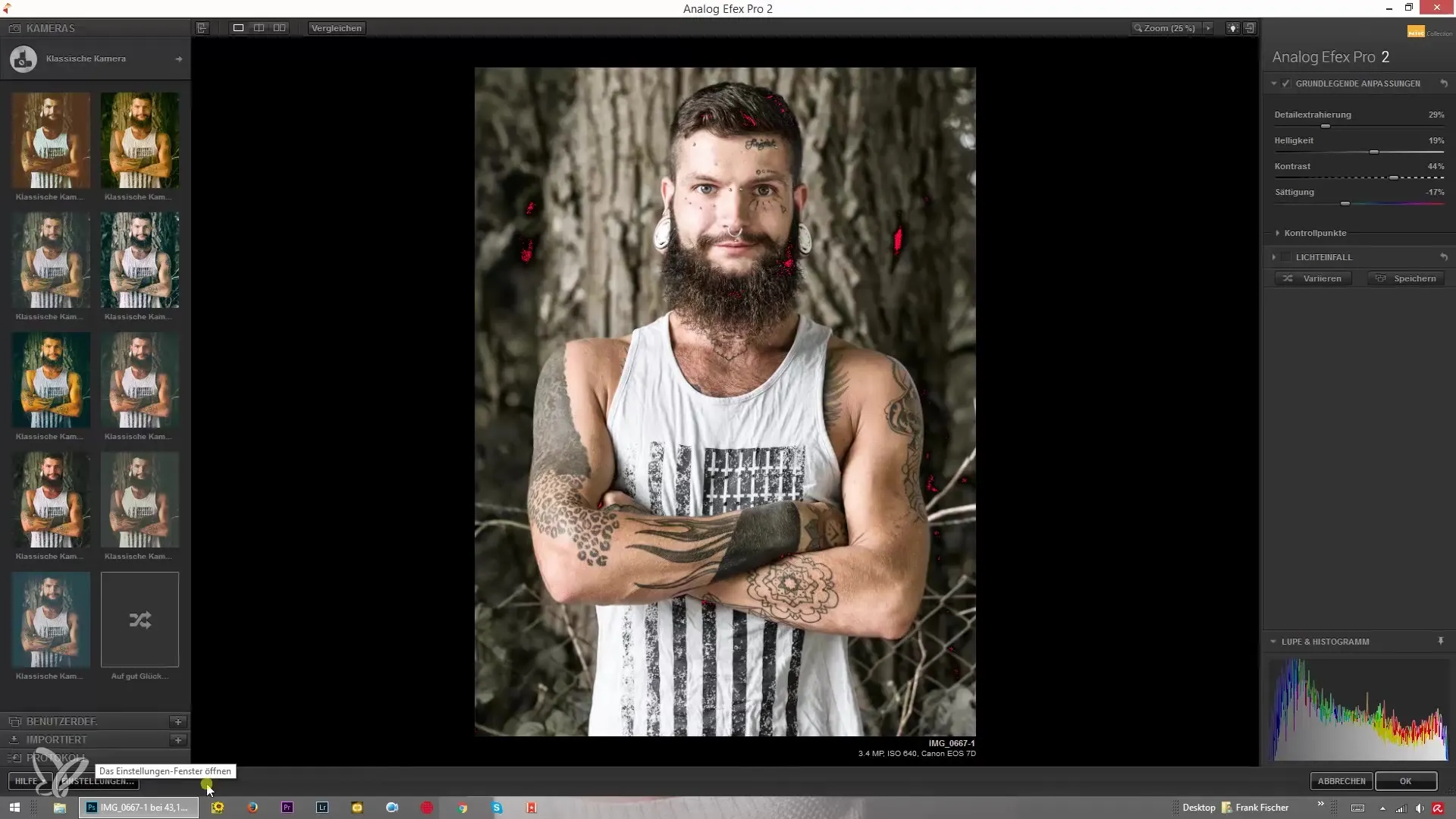
Önizleme ayarlarının seçimi özellikle önemlidir. Birden fazla görünüm arasında seçim yapabilirsin. Varsayılan görünüm tek bir resmi gösterirken, iki resmi yan yana karşılaştırabilir veya son önizleme görünümünü kullanabilirsin. Ben tek resim görünümünü tercih ediyorum çünkü en net olanı bu gibi görünüyor.
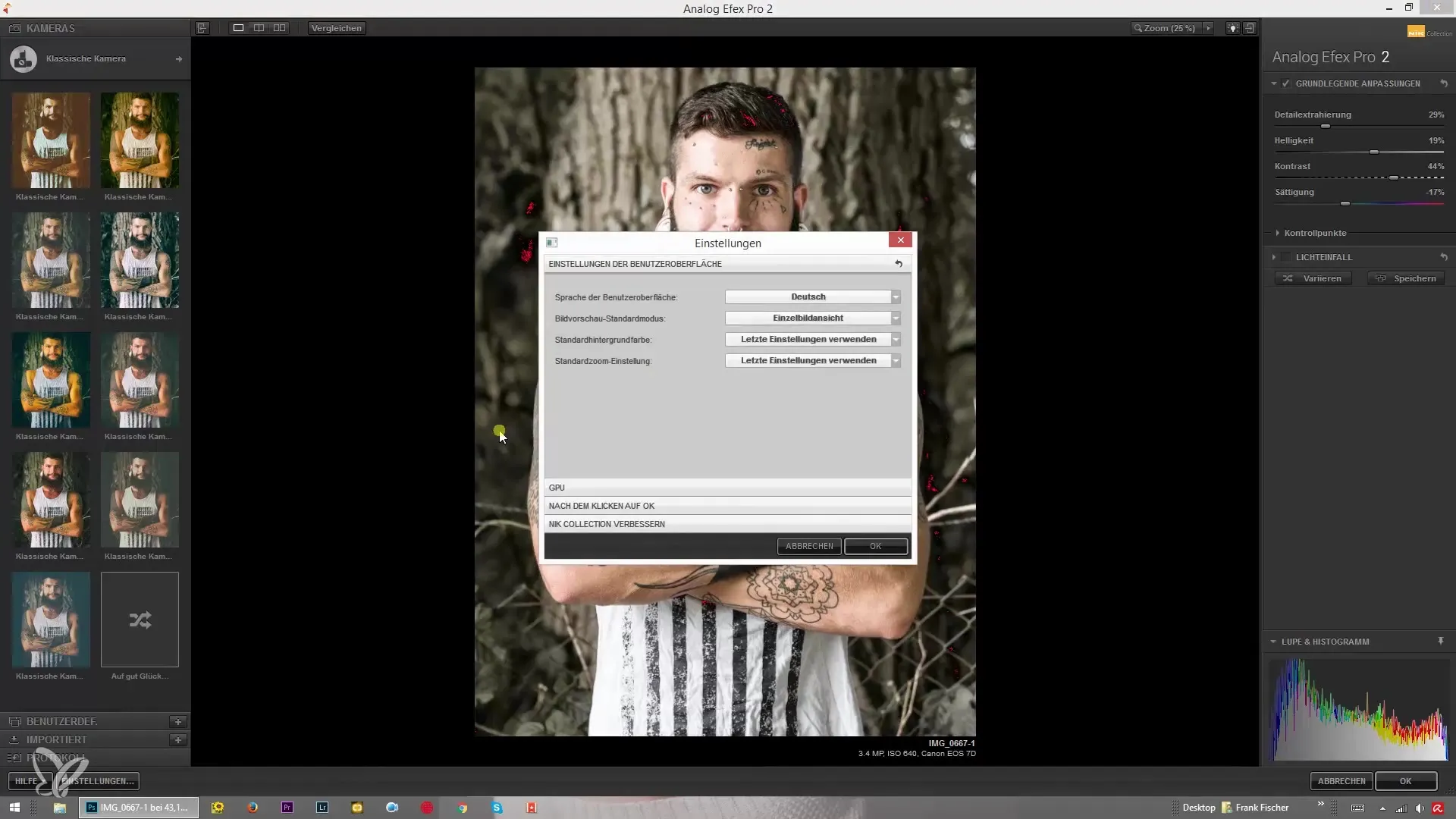
Kullanıcı arayüzünün arka plan rengi de ayarlanabilir. Beyaz, gri ve siyah arasında seçim yapabilirsin. Ayrıca son kullanılan rengi kaydedebilirsin. Böylece, programı ne sıklıkla açarsan aç, kullanıcı arayüzü senin için tanıdık kalır.
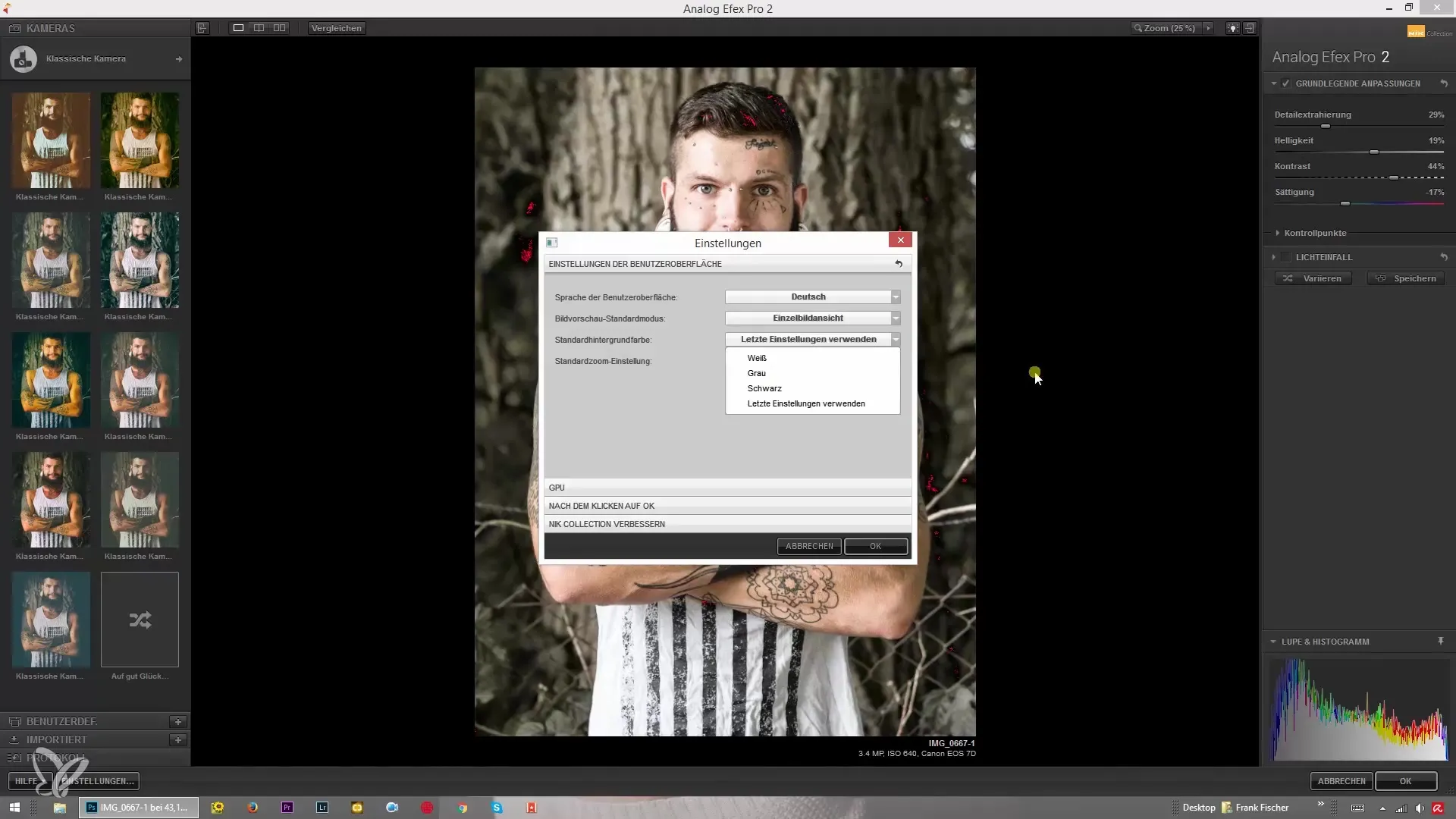
Diğer bir önemli nokta ise yakınlaştırma ayarıdır. Genellikle son yakınlaştırma ayarını kullanıyorum, böylece son düzenlediğim resmi tam olarak görebiliyorum. Bu, kesintisiz bir çalışma akışı sağlar.
Daha hızlı ve pürüzsüz bir görüntü işleme için GPU seçeneğini etkinleştir. Bu ayar, performansta önemli bir fark yaratabilir, özellikle büyük boyutlu görüntüler ya da karmaşık düzenlemeler yaparken.
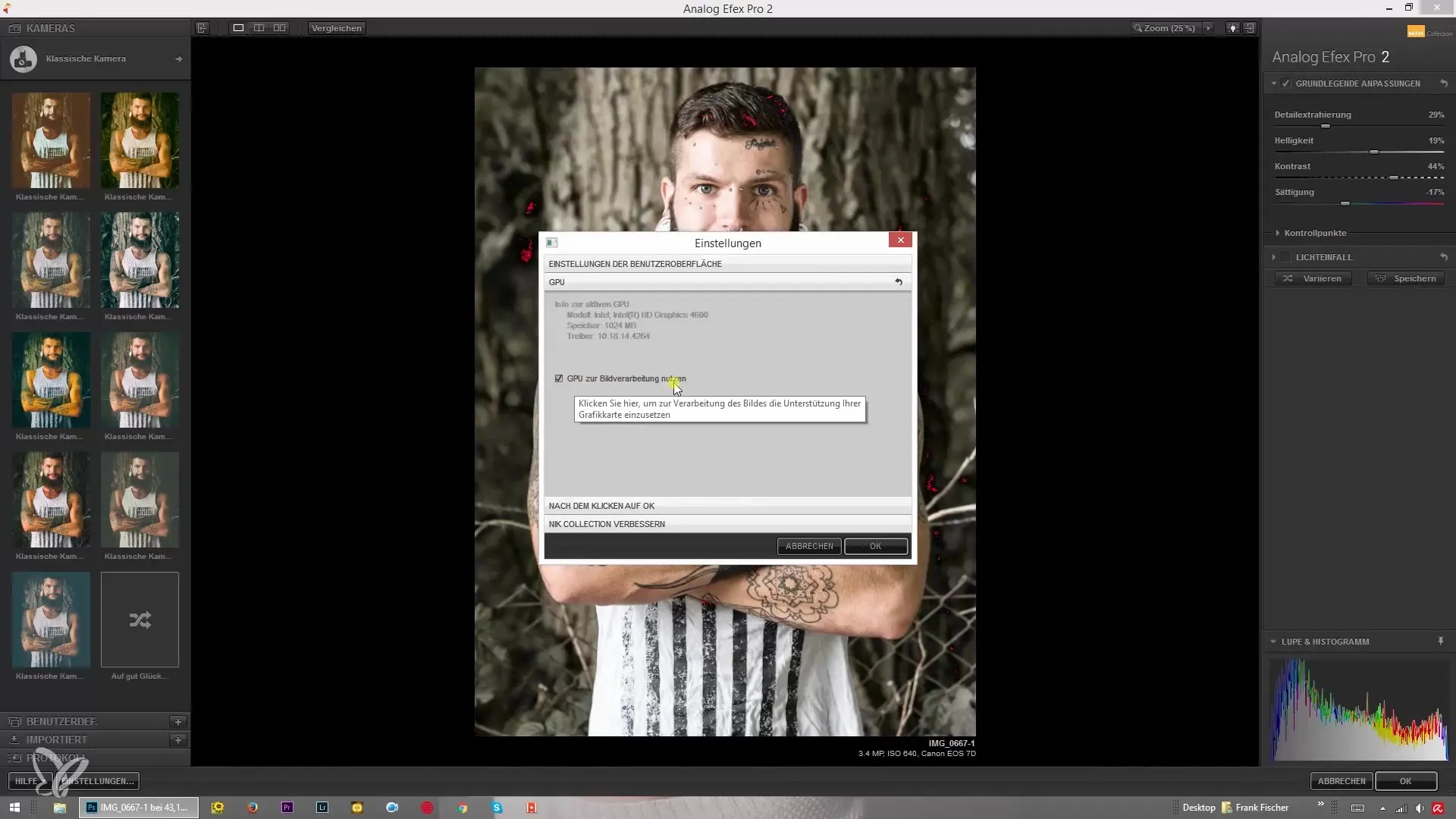
Son olarak, filtre efektinin uygulanacağı katmanı seçebilirsin; mevcut katman veya ayrı bir katman. Bu, çeşitli efektleri denemek isteyip orijinal görüntüyü değiştirmek istemediğin durumlarda ya da filtreledikten sonra ek ayarlamalar yapmak istediğin durumlarda özellikle pratiktir.
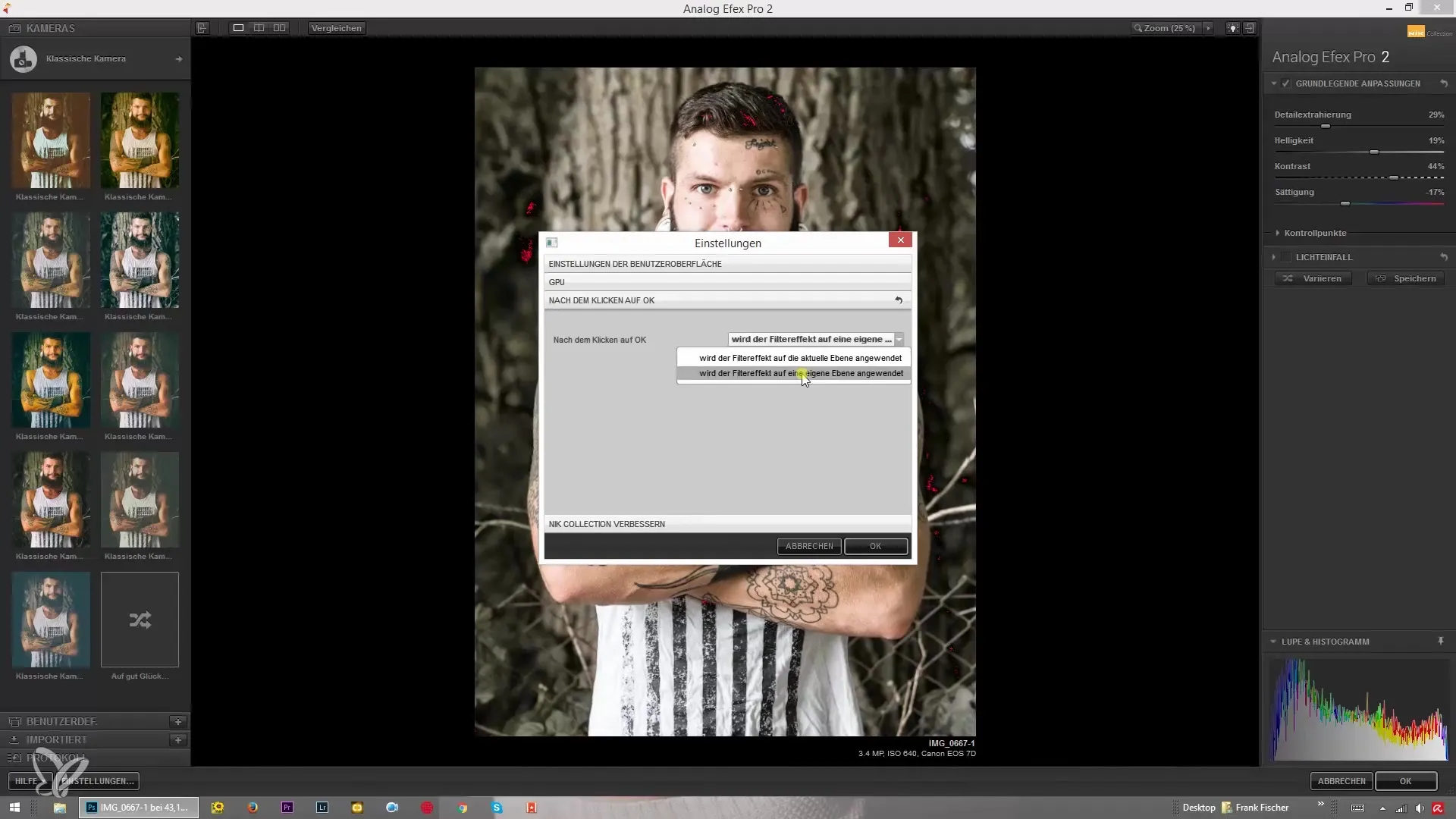
Herhangi bir sorunuz varsa, her zaman yanındayım. Bana info@rekordzeitstudio.de adresine e-posta gönderebilir veya web sitemdeki iletişim formunu kullanabilirsin. Destek ihtiyacın olursa, yardımcı olmaktan memnuniyet duyarım!
Bu temel ayarlarla, Analog Efex Pro 2'de yaratıcılığını sergilemek için iyi bir donanıma sahipsin. Görüntü işleme konusunda ve sunulan çeşitli efektlerle denemeler yaparken iyi eğlenceler! Umarım bu kılavuz sana yardımcı olur ve çok şey öğrenirsin.
Özet – Analog Efex Pro 2: Ayarları Yönetme
Bu kılavuzda, Analog Efex Pro 2'nin kullanıcı arayüzünü nasıl özelleştirebileceğini, etkili ve yaratıcı bir şekilde çalışmak için çeşitli yollar öğrenmiş oldun. Dil seçimi, önizleme görüntülerinin ayarlanması ve GPU kullanımı, etkileyici sonuçlar elde etmene yardımcı olacak birkaç faktörden sadece birkaçı.
Sıkça Sorulan Sorular
Analog Efex Pro 2'de hangi ayarları değiştirebilirim?Dili, önizleme görünümünü, arka plan rengini, yakınlaştırma ayarlarını ve GPU seçeneklerini ayarlayabilirsin.
Arka plan rengini nasıl değiştirebilirim?Arka plan rengi ayarlarına tıklayın ve mevcut renklerden birini seçin.
GPU desteğinin avantajı nedir?GPU'nun etkinleştirilmesi, görüntü işleme performansını artırarak daha hızlı yükleme süreleri ve daha akıcı düzenleme deneyimleri sağlar.
Farklı filtreleri ayrı katmanlarda uygulayabilir miyim?Evet, filtre efektini mevcut katmana veya ayrı bir katmana uygulayarak düzenlemede daha fazla esneklik elde edebilirsin.
Sorularım olduğunda destek nereden alabilirim?Bana e-posta gönderebilir veya destek almak için web sitemdeki iletişim formunu kullanabilirsin.


